

|
办公软件是指可以进行文字处理、表格制作、幻灯片制作、图形图像处理、简单数据库的处理等方面工作的软件。目前办公软件朝着操作简单化,功能细化等方向发展。办公软件的应用范围很广,大到社会统计,小到会议记录,数字化的办公,离不开办公软件的鼎力协助。另外,政府用的电子政务,税务用的税务系统,企业用的协同办公软件,这些都属于办公软件。 在日常办公中,经常需要输入各种重复数据,令无数人痛苦不已。其实对于重复性的数据,我们可以利用一些小技巧,就能实现又快又好的输入,同时还能保证数据输入的准确性。 下面以大家实际工作中可能会经常遇到的一个信息表,中性别输入为例。
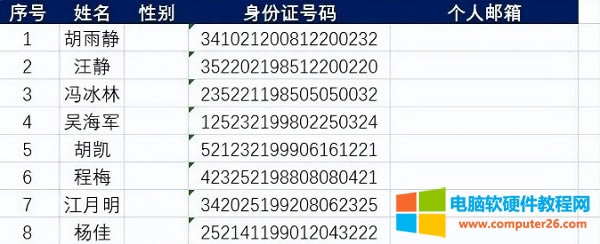 01.巧用自动更正
具体操作方法如下:
1、选择“文件”/“选项”;
2、在打开的“Excel选项”对话框左侧选择“校对”,在右侧“自动更正选项”组里单击“自动更正选项”按钮;
3、在打开的“自动更正”对话框选择“自动更正”选项卡,在“替换”框里输入“1”,在“为”框里输入“男”,然后单击“添加”按钮;
4、在“替换”框里输入“0”,在“为”框里输入“女”,然后单击“添加”按钮,单击“确定”按钮;
4、选择待输入的单元格,输入“1”,回车后自动显示为“男”,输入“0”,回车后自动显示为“女”。
也就是说,我们可通过输入“1”或“0”来实现输入“男”“女”性别,是不是比直接输入“男”“女”汉字更为快速呢?当需要输入的重复数据字符串比较大时,这个技巧的优势就更好的体现出来了。
02.巧用数据验证
具体操作方法如下:
1、选择“性别”列单元格区域,再选择“数据”选项卡,单击“数据验证”/“数据验证”;
2、在打开的“数据验证”对话框,选择“设置”选项卡,在“允许”框里选择“序列”,然后在来源框里输入“男,女”,单击“确定”;
3、选择待输入的单元格,在下拉菜单中选择需要的内容即可。
此方法的最大优点在于确保输入数据的准确性,对于输入数据不是很多的场景下特别实用。
03.巧用自定义格式
具体操作方法如下:
1、选择“性别”列单元格区域,按快捷键Ctrl+1;
2、在打开的“设置单元格格式”对话框,选择“数字”选项卡,在“分类”框里选择“自定义”,然后在类型框里输入“[=1]男;[=0]女”,单击“确定”;
3、选择待输入的单元格,输入“1”,回车后自动显示为“男”,输入“0”,回车后自动显示为“女”。
这个技巧兼顾了前两者的优点,但是它也有缺点:单元格里的内容实际上还是“1”或“0”,并不是“男”或“女”,只不过是通过格式设置让“1”显示为“男”和让“0”显示为“女”而已,一旦删除此自定义的格式,单元格里将马上恢复显示其本来的内容。 Office办公软件是办公的第一选择,这个地球人都知道。 |
温馨提示:喜欢本站的话,请收藏一下本站!